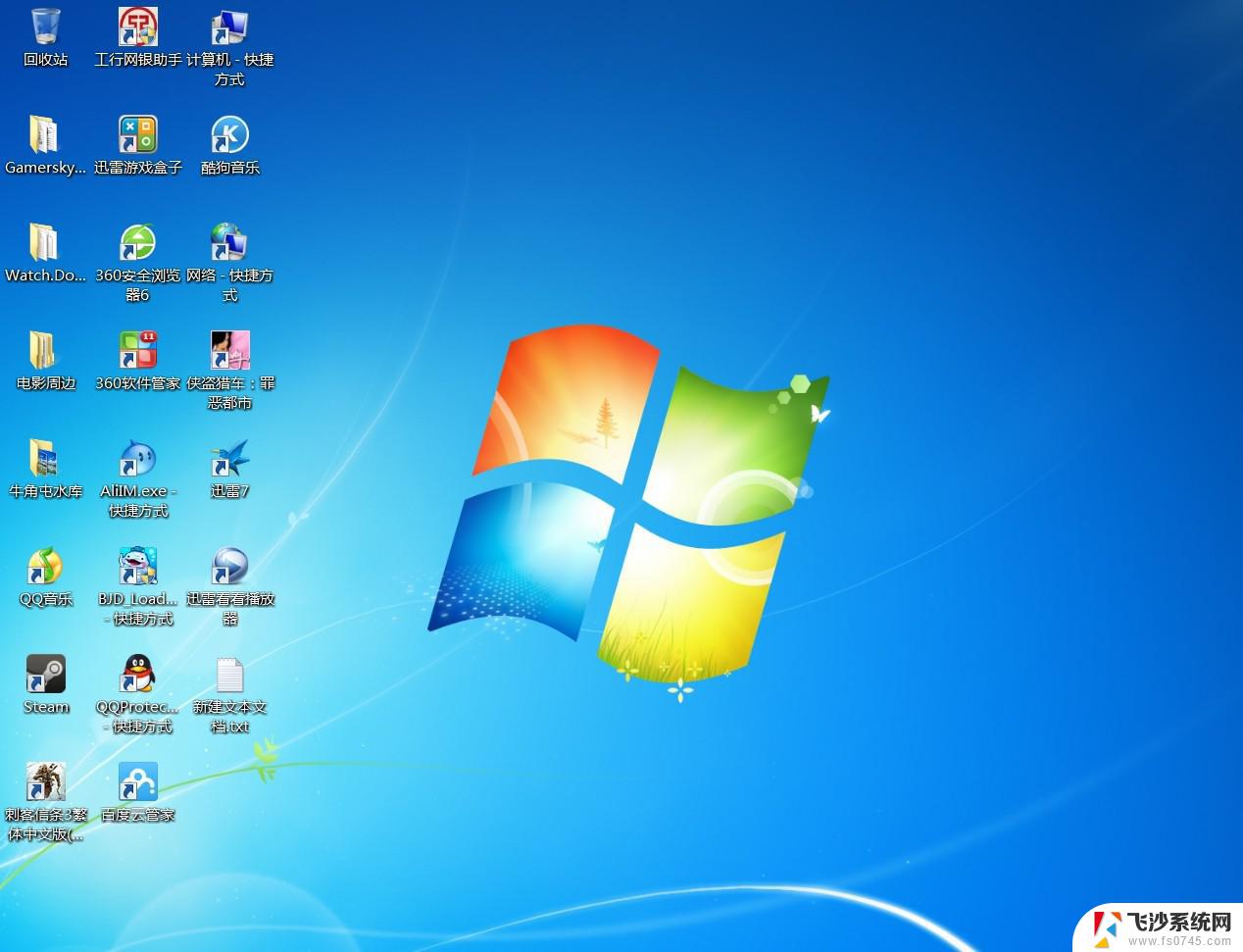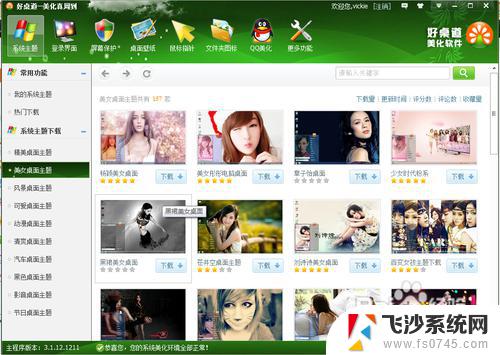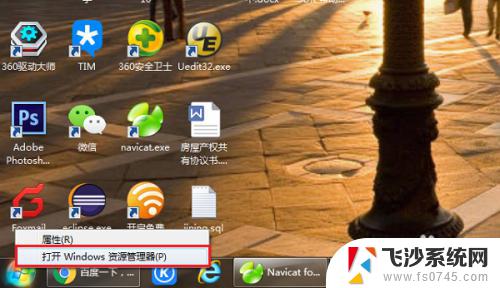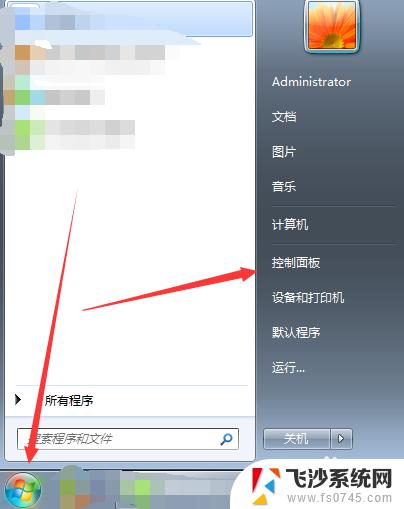在windows 7中对桌面背景的设置可以通过 如何在Windows7中更改桌面背景
在windows 7中对桌面背景的设置可以通过,在Windows 7中,我们可以轻松地对桌面背景进行个性化设置,让我们的电脑界面更加独特与美观,无论是选择自带的壁纸还是自己上传的照片,都能让我们的桌面焕发新的生机。如何在Windows 7中更改桌面背景呢?接下来我将为大家详细介绍这个简单而又有趣的操作步骤。让我们一起来探索如何根据个人喜好和需求,为自己的电脑增添一份独特的风采吧!
操作方法:
1.首先进入Windows7系统,然后在桌面空白处单击鼠标右键。会出来一个下拉菜单,再用鼠标左键单击“个性化”。
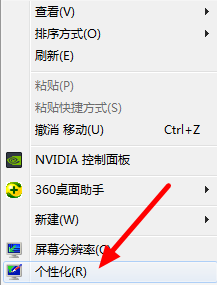
2.这时,会弹出“个性化”的界面。
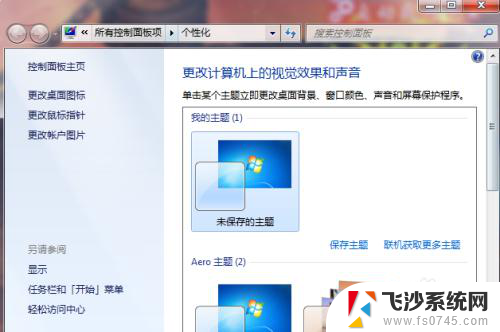
3.然后在这个界面最下端,可以看到“桌面背景”。
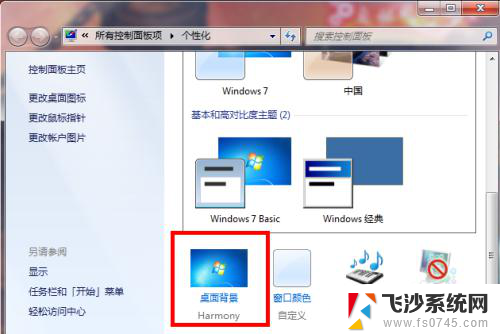
4.点击“桌面背景”后,在下一个界面。先选择“图片位置”(界面上端的红色箭头所指的地方),然后把所想设为桌面背景的图片左上角点击打钩(红色方框所示位置),最后点击保存修改(界面下端的红色箭头所指的地址)就可以了。
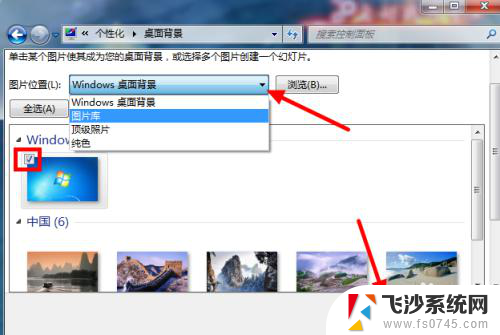
5.如果对系统自带的图片不满意,可以点击“浏览”按钮。
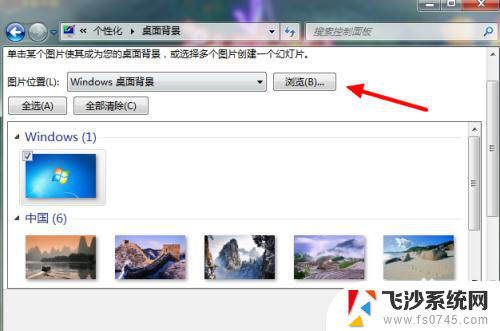
6.在选择图片的路径或文件夹,就可以把自己喜欢的图片带到这个界面里,然后再进行选择就可以了。
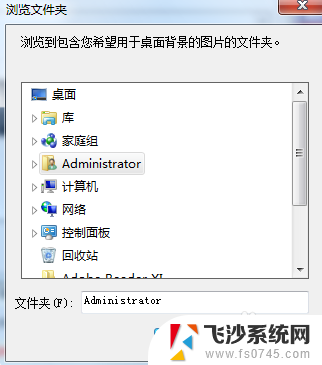
7.如果把桌面背景做成幻灯片的话,可以先选择多张图片。然后还是在这个界面的最下方选择“图片位置”、“更改图片时间间隔”以及是否“无序播放”,最后点击“保存修改”。
以上是在Windows 7中设置桌面背景的所有步骤,如果您遇到同样的问题,可以参考本文中介绍的步骤进行修复,希望这些内容能对您有所帮助。